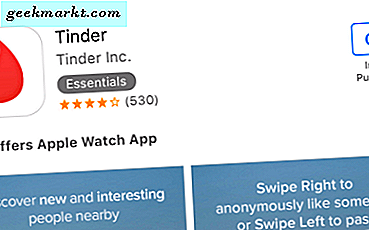Din venn hadde opprettet en kul logo og sendt deg en PSD-fil, men dessverre er du ute av byen uten arbeidsdatamaskinen din. Og du vil åpne en PSD-fil uten Photoshop, kanskje til og med redigere bildet litt. Så, hva er den beste måten å gjøre det på?
Men først, hva er egentlig en PSD-fil?
Når du lagrer et bilde i Photoshop, er standardformatet PSD (forkortelse for Photoshop-dokument). Denne PSD-filen inneholder alle bildene, lagene, funksjonene som fargekorrigering osv. Lagret i original kvalitet. Akkurat som WMA er anstendigheten til Microsoft, men du kan spille en WMA-lydfil med de fleste musikkspillere, på samme måte eies PSD av Adobe, men andre programmer kan også åpne (og noen ganger redigere) en PSD-fil. Så la oss sjekke dem ut.
Åpne PSD-filer uten Photoshop
1. Google Disk
Google Drive er et vakkert og enkelt alternativ hvis du bare vil se bildet i PSD-filen. Bare åpne Google Drive, og dra deretter PSD-filen til Google Drive etter det. Så snart opplastingen er fullført, har du en rekke alternativer. Høyreklikk på arkivet og velg Forhåndsvisning for å se på bildet. Du kan skrive ut fotografiet eller konvertere det ved hjelp av cloud convert. Google Drive lar deg ikke se lag av PSD-filene.

Støtte for lag -Nei, bare gir deg en forhåndsvisning av PSD
Tilgjengelighet -Google Disk er tilgjengelig i hvilken som helst nettleser.
Gå til Google Disk
2. Fotopea
Fotopi kan virke nytt for deg, men det er utmerketonline nettstedfor å åpne PSD-filer. Det er en online versjon av PhotoShop. Du kan åpne en PSD direkte fra datamaskinen din eller fra en lenke. Det kan få tilgang til webkameraet ditt og ta et bilde direkte. Photopia er tilgjengelig på åtte forskjellige språk, og du kan tilpasse Photopia når som helst.
Selv om det er en webapp, åpner den tunge PSD-filer uten problemer.

Støtte for lag - Den viser alle lagene i en PSD-fil. Du kan også redigere laget ditt med grunnleggende funksjoner som justeringer, transformere bildet og er i stand til å bruke forskjellige filtre.
Tilgjengelighet - Det er et nettverktøy, noe som betyr at du kan få tilgang til det fra hvilken som helst plattform, uansett om det erWindows, macOS, Linux, Chromebook, etc.. Vi prøvde det også på Android og iPad, og overraskende nok fungerte detmobile enheter også.
Besøk Photopea
3. IrfanView
IrfanView er for de som ønsker mer, ikke bare å vise en PSD-fil. Det kan gjøre mange flere ting som konvertering, optimalisering, skanning og utskrift og lage lysbildefremvisninger. Det kan også spille av lyd / video, men du må installere passende plugins. Det er mange alternativer for å lagre en PSD-fil, og vanlige er jpg, BMP, Raw og PDF.
Lese:Beste bildeviser for Windows 10

Støtte for lag - Det er ikke noe alternativ å se lag med PSD-filer i Irfan View.
Tilgjengelig- IrfanView er bare tilgjengelig for Windows.
Last ned IrfanView
4. Artweaver
Artweaver er et fantastisk verktøy for å åpne PSD-filer uten problemer. Du kan enkelt se lagene, lage et nytt lag og gjøre grunnleggende endringer i et bilde. Artweaver gratis versjon har filtre som uskarphet, forvrengning, skjerping og noen andre nødvendige filtre. Du kan gjøre justeringer som å øke fargetone / metning, lysstyrke og endre nivåer på et bilde. Og du kan lagre PSD-filer til jpeg, TARGA, bitmap, tiff og gif.

Støtte for lag -Ja, du kan opprette et nytt lag og gjøre grunnleggende endringer i de eksisterende.
Tilgjengelig-Artweaver er gratis å bruke hjemme, men den kommersielle versjonen er også tilgjengelig. Filstørrelsen er bare 11,94 MB og tilgjengelig for Windows 7/8 og 10.
Last ned Artweaver
5. Rask titt
Hvis du vil åpne en PSD-fil på Mac OS, har du hell. I motsetning til Windows har macOS et innebygd program for å åpne PSD-filer. Alt du trenger å gjøre er å velge PSD-filen og trykke på mellomromsknappen, og den viser det øverste laget av PSD-filen. Eller du kan også åpne PSD-filen med Preview hvis du vil tilpasse den litt som - rotere, farge, endre størrelse, kommentere osv.

Les også:Topp 5 gratis online bildeditor som Photoshop
Støtte for lag - Nei.
Tilgjengelighet- Quick Look er eksklusivt tilgjengelig for macOS.
6. Kunstmester
Art Master er en enkel bildeviser som kan åpne flere filformater inkludert PSD. Du kan bare dra og slippe filer til appgrensesnittet for å laste inn bildet. Appen åpner ikke bare flere formater som PSD, JPEG, PNG, TIFF, BMP, etc., men den kan også konverter PSD-ene dine til andre formater som JPEG, PNG, etc..

Støtte for lag -Art Master støtter ikke lag.
Tilgjengelig:Art Master er tilgjengelig for macOS på Mac App Store.
Last ned Art Master
7. Gimp
Gimp er den nærmeste open source alternativ til Photoshop. Appen ser ganske lik ut Photoshop når det gjelder layout. Med Gimp kan du ikke bare åpne en PSD-fil, men også gjøre grunnleggende redigering akkurat som du ville gjort med Photoshop. Oppsettet av Gimp er litt tungt sammenlignet med alle de andre appene i denne listen.
Selvfølgelig kan Gimp aldri være så kraftig som Photoshop, men når det gjelder grunnleggende bilderedigering, er dette det beste du kan få gratis.

Støtte for lag - Ja, du kan også redigere laget ditt med grunnleggende funksjoner som størrelse, beskjæring, uskarphet, etc.
Tilgjengelig: Gimp er et stasjonært verktøy på tvers av plattformer tilgjengelig for Windows, Mac OS og Linux.
Last ned Gimp
8. Vitne PSD
Testify er en annen app enn andre i denne listen. Det åpner ikke PSD-filene på iPhone, men henter bildet direkte fra Photoshop som kjører på datamaskinen. Appen streamer en direktesending direkte fra Photoshop-programvaren til appen der du kan se endringene i sanntid. Enhetene skal være på samme nettverk skjønt. Det fungerer med Photoshop på Mac og Windows. Hvis du skal bruke den med Windows, må du sørge for at iTunes er installert på systemet.
Du kan ta et skjermbilde, zoome inn / ut, opprette en ny fil med iPhone-oppløsning og legge til raske kommandoer i det flytende verktøysettet. Det er en anstendig app hvis du vil sjekke fremdriften i sanntid for Photoshop-bilder på iPhone.

Støtte for lag-Den overfører sanntidsopptak fra datamaskinen, og du kan se alle lagene og overgangene.
Tilgjengelighet-Testify PSD er bare tilgjengelig for iOS i App Store.
Installer Testify PSD
9. File Viewer for Android
En enkel filvisning som støtter mer enn 100 filtyper inkludert PSD. I tillegg til alle de populære filtypene støtter den også rå bilder, arkiver, e-postfiler osv. Du kan bla gjennom enhetens lagring for å navigere til mappen og trykke på en fil for å åpne en forhåndsvisning. Det lar deg invertere farger og rotere photoshop, men dessverre kan du ikke se separate lag. Appen er gratis og har annonser.

Støtte for lag-Det støtter ikke lag.
Tilgjengelighet-Appen er tilgjengelig for Android i Play-butikken
Installer File Viewer for Android
10. Go2Convert
Med alle de tidligere appene kan du enten se bildet direkte med bildevisere som støtter PSD-filer, eller du kan redigere dem ytterligere med redaktører som støtter PSD-filer. Men du kan ikke bare dele en PSD-fil slik at alle kan se eller installere redaktører og eksportere dem som bilder, er fortsatt en hektisk oppgave. Det kommer ’converter-apper. Go2Convert er en webapp der du bare kan laste opp og konvertere fra over 200 bildetyper, inkludert PSD.
Bare åpne Go2Convert-nettstedet, last opp PSD-filen du vil konvertere. Velg kvaliteten du ønsker fra komprimert til best kvalitet, og klikk på konverter nå. På neste side, rull ned og klikk på alternativet Last ned nå. Dette laster ned Zip-filen som har JPEG-bildet du trenger.

Støtte for lag-Nei, det støtter ikke lag.
Tilgjengelighet-Tilgjengelig på alle plattformene som støtter nettleser fra Windows, Mac, Linux, Chromebook, Android og iOS.
Åpne Go2Convert
Åpne PSD uten Photoshop
Selv om alle metodene ovenfor fungerer bra, men hvis du har det travelt eller bare vil se bildet fra en PSD-fil, er Google Drive og Photopea det beste tilgjengelige alternativet. Hvis du kan ta deg tid og installere skrivebordsprogramvaren, er Gimp et flott alternativ. Testify PSD streamer Photoshop-vinduet til iPhone og er flott hvis du redigerer for mobilstørrelse. Så hva venter du på? Velg det beste alternativet som passer deg, og ikke glem å fortelle oss ditt valg.
I slekt:Oppdag om bildet er falskt eller ikke